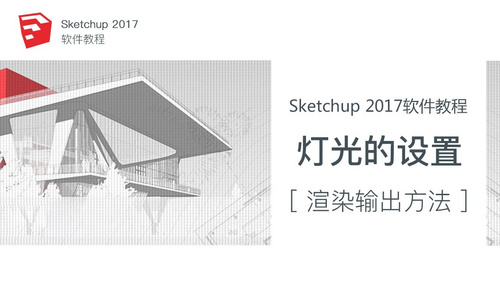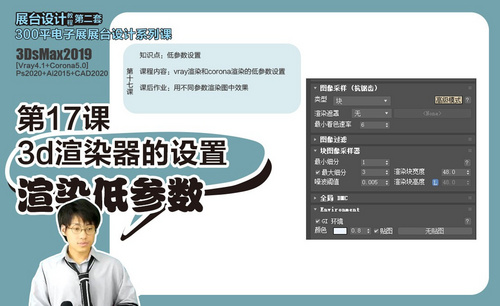C4D渲染设置
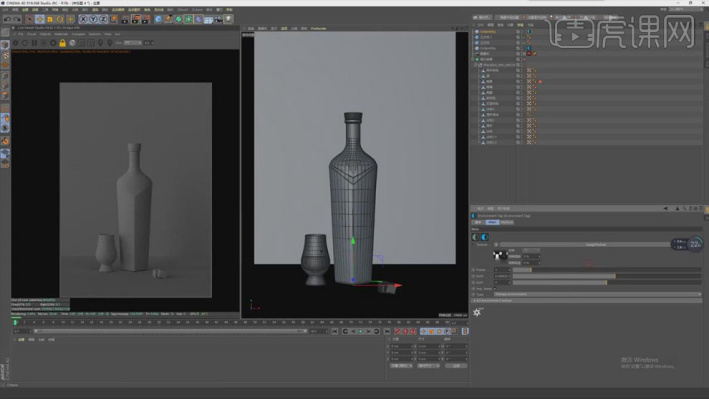
我们除了可以使用C4D来制作三维模型,还可以做C4D渲染设置,那么你知道怎么做渲染吗?下面小编就以C4D渲染设置唯美酒瓶教程为例,给大家具体的分享!里边的步骤写的非常详细,大家按步就班跟着做就可以制作出来啦!后期熟练之后还可以尝试渲染不同的效果。
1.打开瓶子模型,在【渲染设置】中设置宽高为【900*1280】;创建摄像机,调整摄像机的位置和角度,右键【保护】;创建立方体,【缩放工具】调整大小创建地面和墙面;添加【HDR】,调整光线强度为1。

2.打开材质编辑器,创建玻璃材质球,勾选伪阴影,拖动材质球将其赋给玻璃材质的模型上,按【Ctrl】键拖动复制材质球;在材质编辑器点击【传输】,设置颜色为酒红色,拖动材质球赋给液体模型。
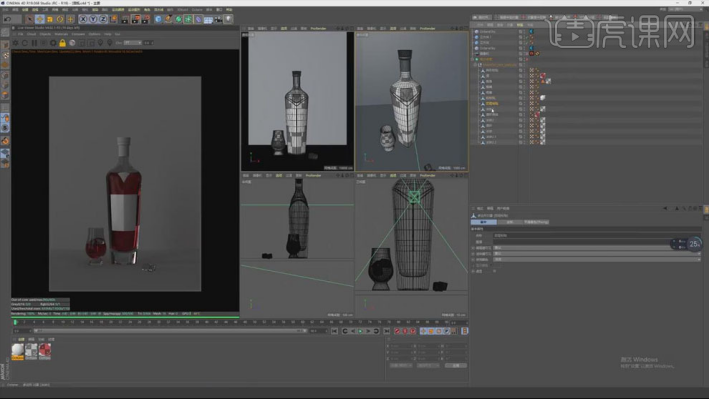
3.双击材质球打开材质编辑器,将瓶贴的图片拖到编辑器中,和漫射连接,进行贴图。
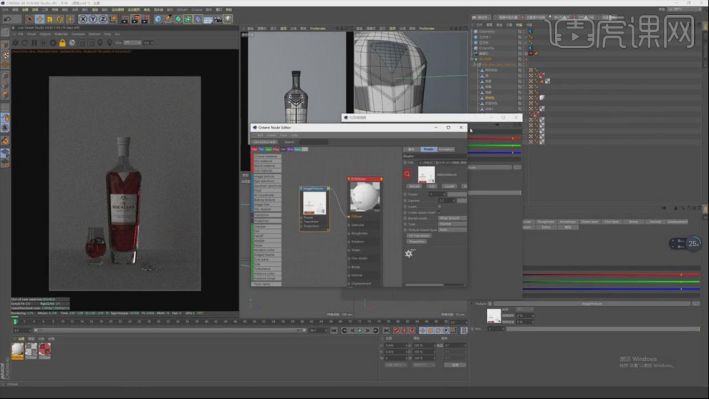
4.调整【HDR】的强度为2;创建区域光,移动到模型的顶部,【强度】30;在模型的左边创建区域光,关闭【摄像机可见】和【阴影可见】,加强模型的轮廓;设置光照【二维-圆形】的黑白渐变。

5.同样的方法,在模型的右边创建区域光,调整参数。
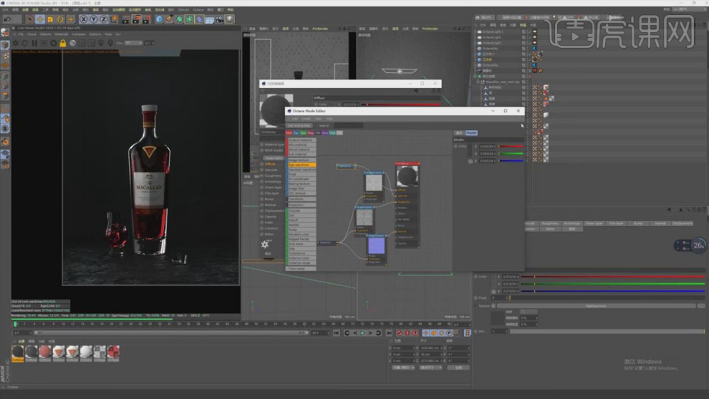
6.将墙面模型的材质球颜色改为黑色,给地面添加纹理贴图,是环境整体偏暗色调。
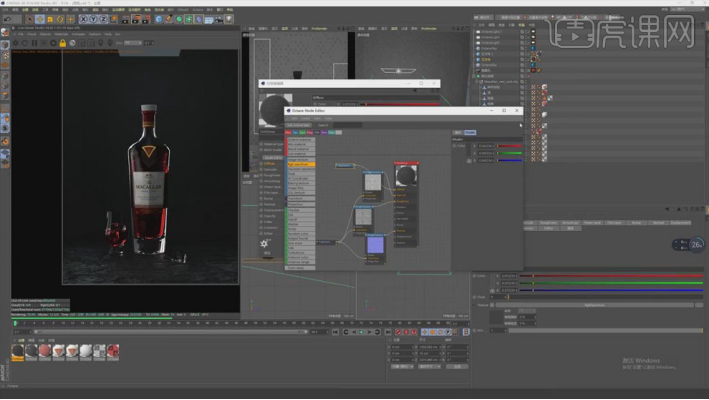
7.在模型的后面创建灯光,【形状】改为圆形,【缩放工具】调整灯光的大小,关闭【摄像机可见】和【阴影可见】,提亮背景。
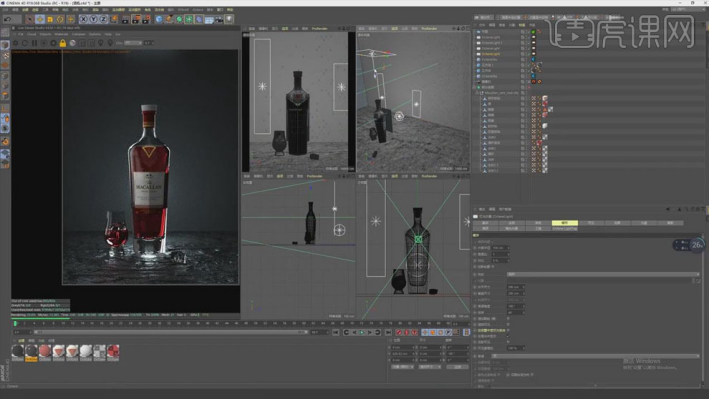
8.选择顶部灯光,调整灯光的色调偏暖色调,光线【强度】50,整体稍微提亮。
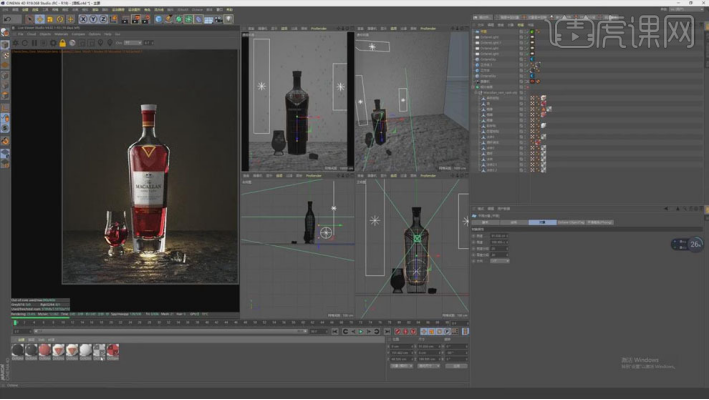
9.按【Ctrl】键复制玻璃材质球,赋给酒杯,拖入纹理贴图,给酒杯添加纹理,增加粗糙度。
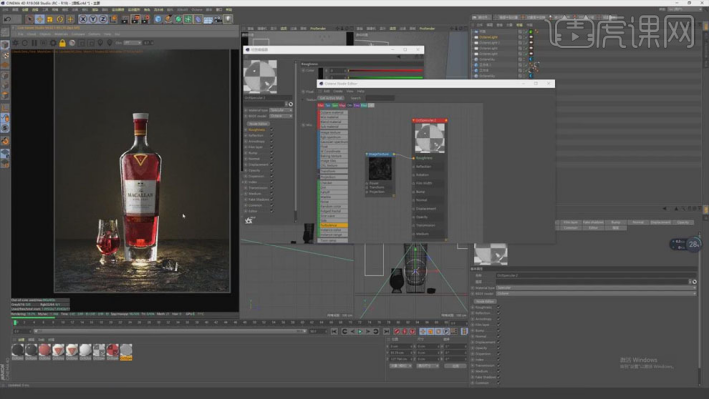
10.点击【运动图形】、【克隆】,【缩放工具】调整球体的大小,【模式】为对象,把瓶身模型丢到对象中,【分布】改为【表面】,【半径】2cm;给水珠添加玻璃材质,【数量】200;添加【随机】,是水珠有大小的变化。
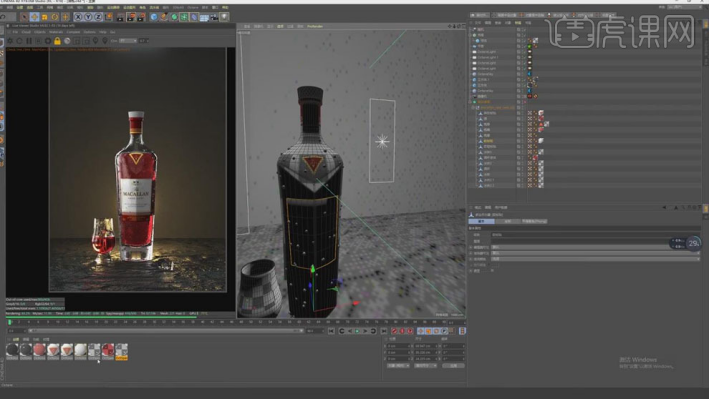
11.选择瓶贴模型,添加【噪波】,将噪波和【bump】凹凸连接,调整【对比】0.12。
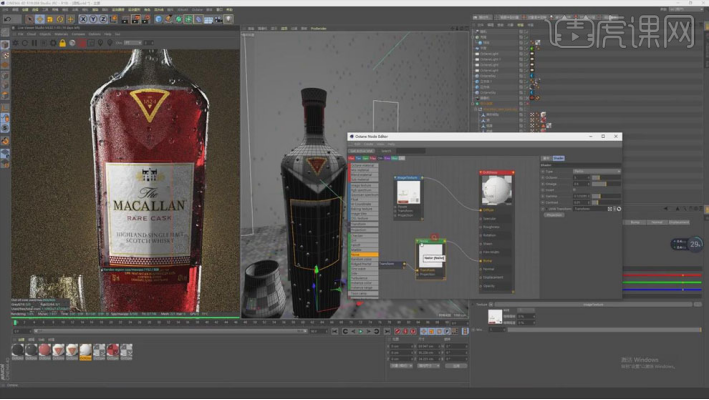
12.创建立方体,【转为可编辑多边形】,调整大小并移动到冰块模型的下面,给立方体添加【细分曲面】,右键【优化】;将玻璃材质球赋给模型,切换到【面】模式下,选中面调整形状;选择冰块所在的面,右键【内部挤压】,缩小并删除,右键【桥接】,将洞连接。
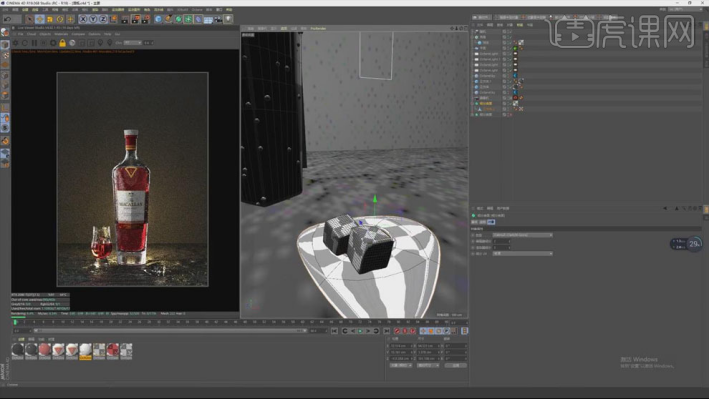
13.点击创建螺旋线,轴向改为【XZ】,停止线条的偏移角度,使其沿着瓶身旋转;点击插件,【跟随样条线】、【生长常春藤】,停止生长后点击【诞生】,修改叶子的密度、尺寸等参数,在瓶身添加藤蔓;效果如下。
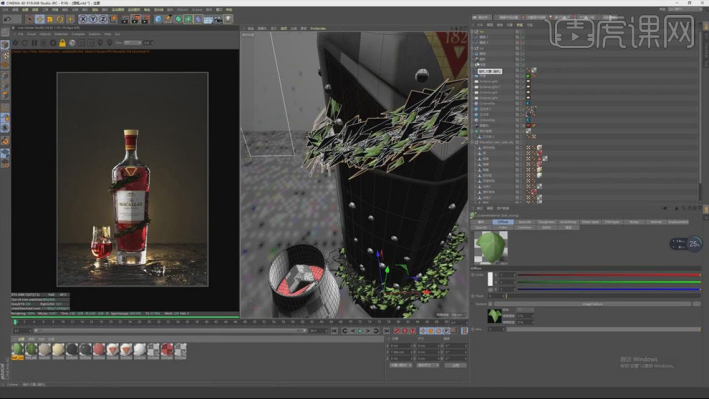
14.将蝴蝶模型复制到场景中,在【材质编辑器】中将蝴蝶贴图导入;在蝴蝶模型的前面添加灯光,关闭【摄像机可见】和【阴影可见】,调节光的强度,使画面更有层次。
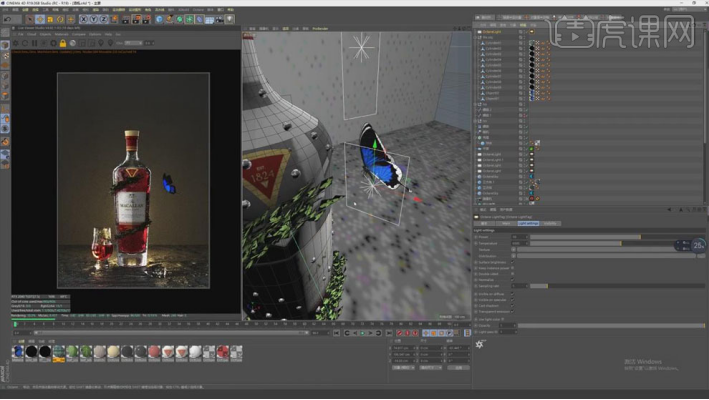
15.和前面同样的做法,在瓶子的底部添加藤蔓,丰富细节;在瓶子的前面和后面创建平面,调整大小和位置;渲染效果如下。
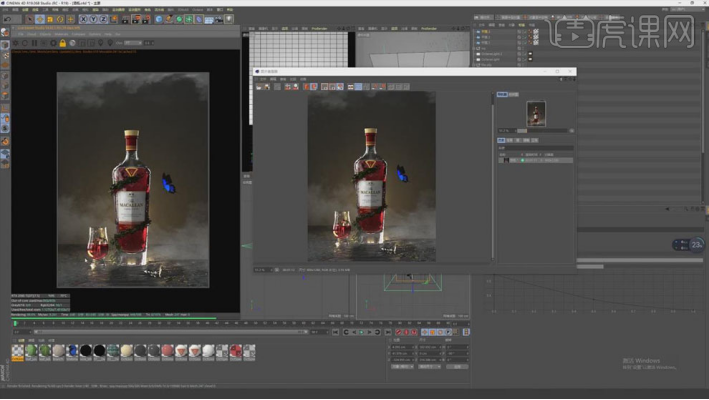
16.在【ps】中打开渲染保存的图片,【Ctrl+Shift+A】调整【清晰度】+27,【曝光】+0.26,【对比度】+19,【自然饱和度】+23。
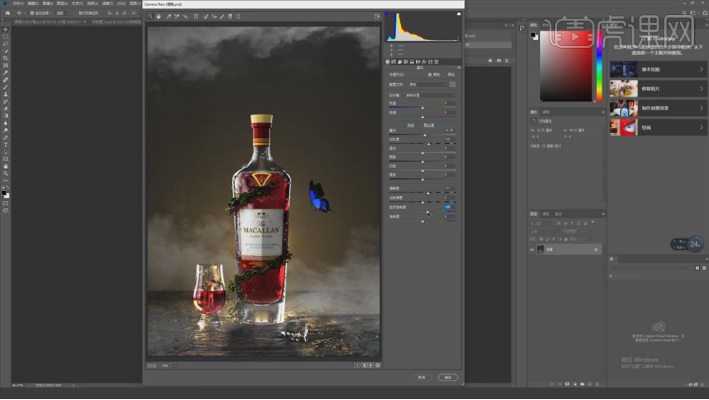
使用C4D渲染设置唯美酒瓶之后,与没有渲染的相比,是不是酒瓶瞬间就提升了高级感呢,渲染之后的效果大家会更喜欢。
本篇文章使用以下硬件型号:联想小新Air15;系统版本:win10;软件版本:C4D R19。
从专业角度来说,渲染是决定画面输出结果的最终形态,除去技术能力上的一些技能,从流程上来说,渲染输出的流程后就是后期的工作,而后期也是视觉设计师的工作内容,所有设计师通过一些时间的学习,就可以为自己的设计渲染一些素材配合到项目中,在以后的工作中也会用到。
而当你从枯燥的三维坐标里把模型渲染成自己想要的效果时,有了成就,就有了兴趣,你会更乐意投入时间和精力到学习里面去。那么你知道C4D渲染设置怎么用吗?下面小编就来介绍一下。
1.打开瓶子模型,在【渲染设置】中设置宽高为【900*1280】;创建摄像机,调整摄像机的位置和角度,右键【保护】;创建立方体,【缩放工具】调整大小创建地面和墙面;添加【HDR】,调整光线强度为1。
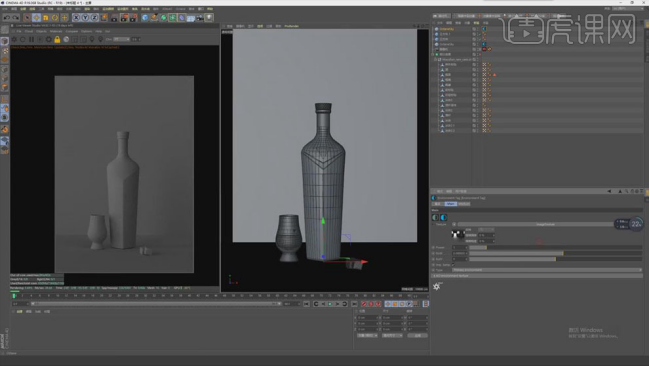
2.打开材质编辑器,创建玻璃材质球,勾选伪阴影,拖动材质球将其赋给玻璃材质的模型上,按【Ctrl】键拖动复制材质球;在材质编辑器点击【传输】,设置颜色为酒红色,拖动材质球赋给液体模型。
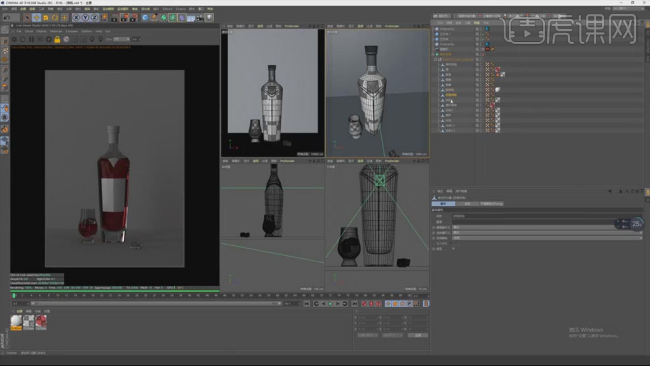
3.双击材质球打开材质编辑器,将瓶贴的图片拖到编辑器中,和漫射连接,进行贴图。
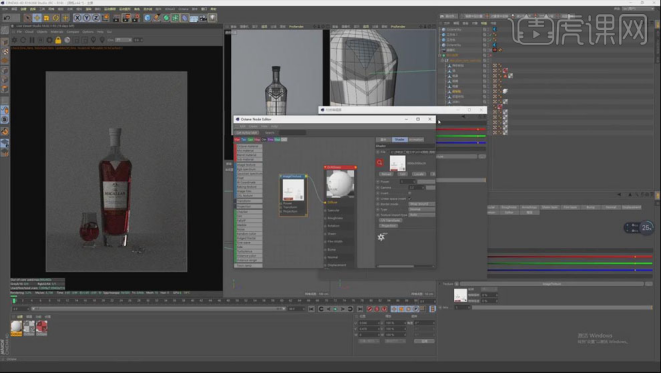
4.调整【HDR】的强度为2;创建区域光,移动到模型的顶部,【强度】30;在模型的左边创建区域光,关闭【摄像机可见】和【阴影可见】,加强模型的轮廓;设置光照【二维-圆形】的黑白渐变。
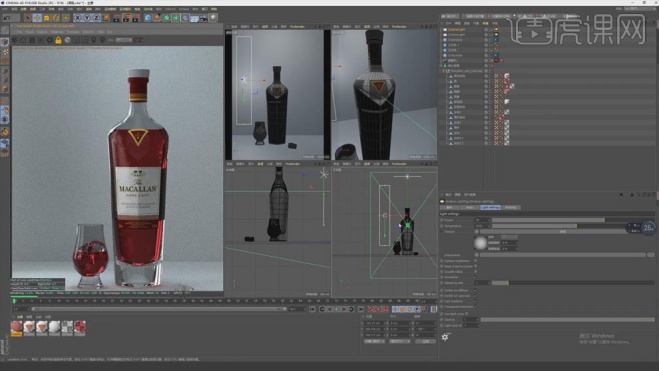
5.同样的方法,在模型的右边创建区域光,调整参数。
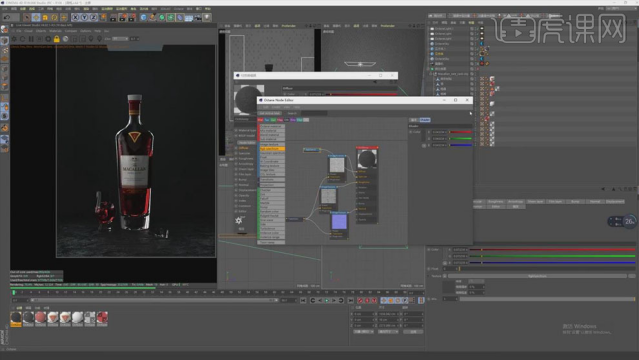
6.将墙面模型的材质球颜色改为黑色,给地面添加纹理贴图,是环境整体偏暗色调。
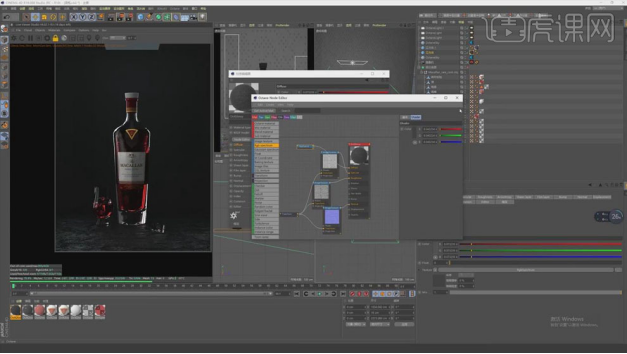
7.在模型的后面创建灯光,【形状】改为圆形,【缩放工具】调整灯光的大小,关闭【摄像机可见】和【阴影可见】,提亮背景。
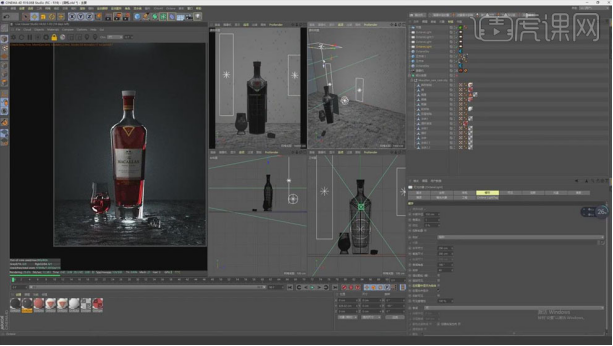
8.选择顶部灯光,调整灯光的色调偏暖色调,光线【强度】50,整体稍微提亮。
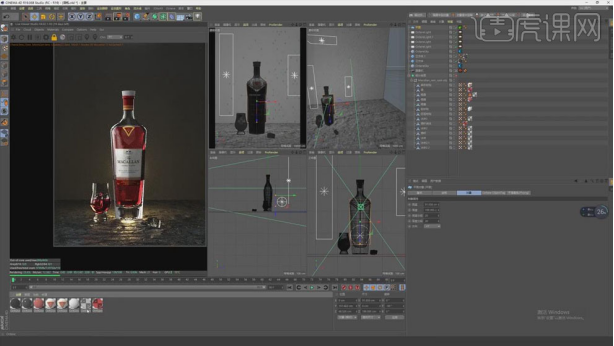
9.按【Ctrl】键复制玻璃材质球,赋给酒杯,拖入纹理贴图,给酒杯添加纹理,增加粗糙度。
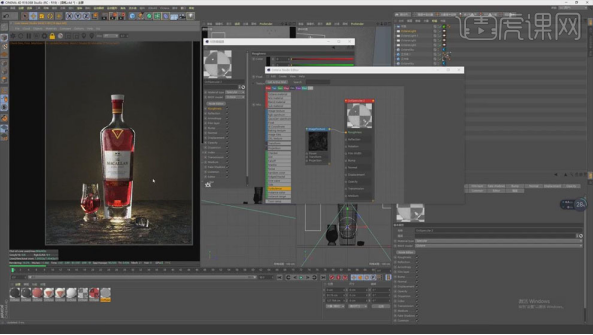
10.点击【运动图形】、【克隆】,【缩放工具】调整球体的大小,【模式】为对象,把瓶身模型丢到对象中,【分布】改为【表面】,【半径】2cm;给水珠添加玻璃材质,【数量】200;添加【随机】,是水珠有大小的变化。
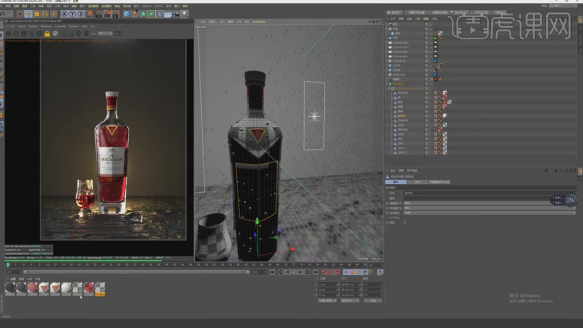
11.选择瓶贴模型,添加【噪波】,将噪波和【bump】凹凸连接,调整【对比】0.12。
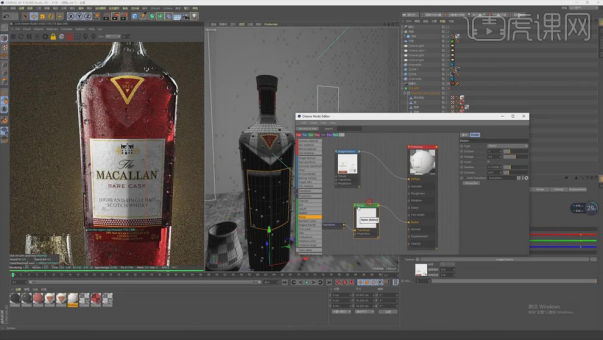
12.创建立方体,【转为可编辑多边形】,调整大小并移动到冰块模型的下面,给立方体添加【细分曲面】,右键【优化】;将玻璃材质球赋给模型,切换到【面】模式下,选中面调整形状;选择冰块所在的面,右键【内部挤压】,缩小并删除,右键【桥接】,将洞连接。

13.点击创建螺旋线,轴向改为【XZ】,停止线条的偏移角度,使其沿着瓶身旋转;点击插件,【跟随样条线】、【生长常春藤】,停止生长后点击【诞生】,修改叶子的密度、尺寸等参数,在瓶身添加藤蔓;效果如下。
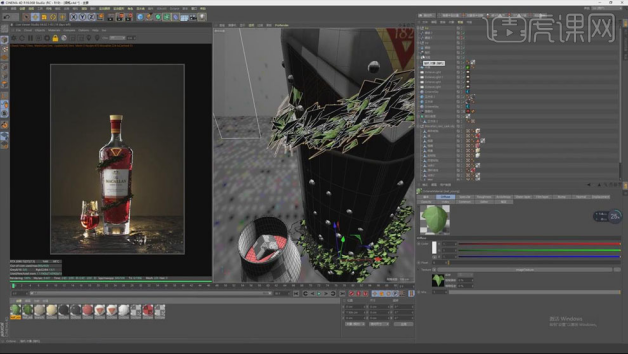
14.将蝴蝶模型复制到场景中,在【材质编辑器】中将蝴蝶贴图导入;在蝴蝶模型的前面添加灯光,关闭【摄像机可见】和【阴影可见】,调节光的强度,使画面更有层次。
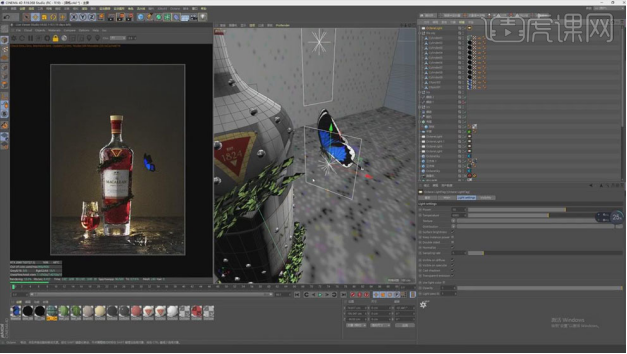
15.和前面同样的做法,在瓶子的底部添加藤蔓,丰富细节;在瓶子的前面和后面创建平面,调整大小和位置;渲染效果如下。
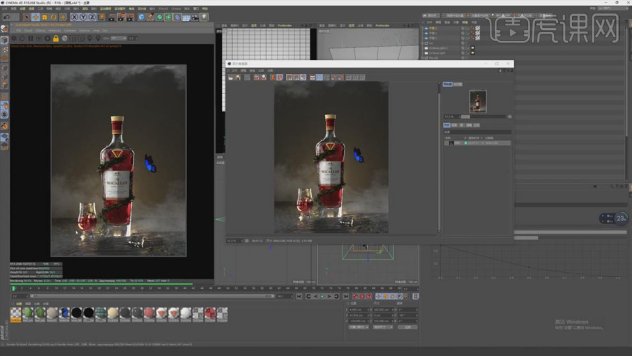
16.在【ps】中打开渲染保存的图片,【Ctrl+Shift+A】调整【清晰度】+27,【曝光】+0.26,【对比度】+19,【自然饱和度】+23。
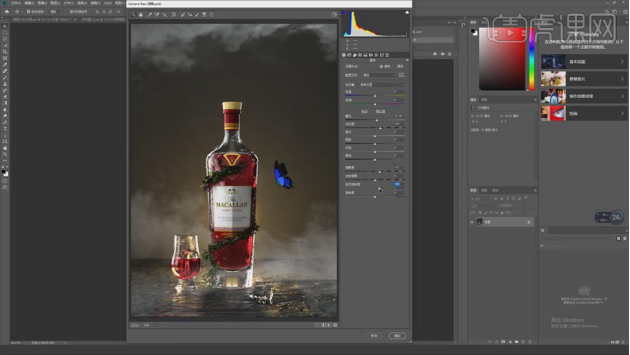
那么以上图文教程就是C4D渲染设置怎么用的方法了,小伙伴们如果感兴趣也可以打开电脑,自己练习一下,一定会发现很多充满新奇的东西。当然也希望小编所提供的内容能够为你带来实用的帮助。